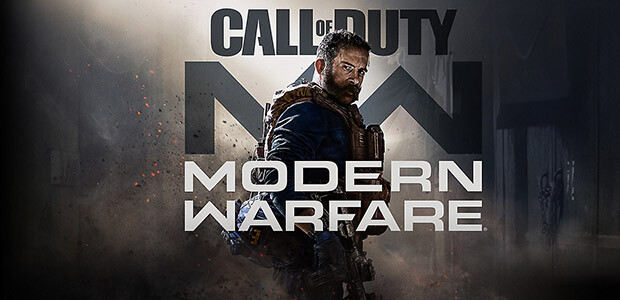Que faire si Call of Duty: Modern Warfare crash
- Mettre à jour les pilotes de carte graphique
- Essayer de lancer le jeu avec la résolution en 720p
- Si vous utilisez deux écrans, en débrancher un
- Vérifier que Windows est bien à jour et que vous avez Directx12
- Fermer Battle.net puis Exécuter Battle.net en mode administrateur
- Assurez-vous que Battle.net est mis à jour
- Si vous avez le logiciel AutoHotKey, désinstallez-le
- Forcer le lancement du jeu en mode fenêtré
- Analyser et réparer les fichiers de jeu via l’outil de réparation de Battle.net
- Désactivez tous les programmes d'optimisation, tels que GeForce Experience.
- Ajouter une exception pour MW sur votre programme anti-virus ou le désactiver directement
- Désinstallez votre programme antivirus, exécutez MW, testez-le, puis réinstallez le programme antivirus ultérieurement.
- Désinstaller et réinstaller Battle.net
- Désinstaller et réinstaller le jeu
Si le problème persiste, même après avoir essayé les étapes ci-dessus, supprimez le cache des fichiers de BattleNet :
- Fermez les processus Blizzard.
- Appuyez sur les touches Ctrl + Maj + Échap pour ouvrir le gestionnaire de tâche.
- Cliquez sur l’onglet Processus.
- Sélectionnez les processus Agent, Battle.net, et de jeux, puis cliquez sur Fin de tâche.
- Rendez-vous dans le dossier Battle.net :
- Appuyez sur les touches Windows + R pour ouvrir la fenêtre Exécuter.
- Saisissez l’adresse suivante dans le champ Ouvrir et appuyez sur Entrée :
- Windows 7 / Windows 8 / Windows 10 : C:/ProgramData
- Supprimez le dossier Battle.net.
- Lancez Battle.net et mettez le jeu à jour pour voir si le problème persiste.
Si le problème persiste, il peut venir d’un autre programme. Redémarrez votre ordinateur et supprimez à nouveau le dossier Battle.net.
Remarque : il se peut que Battle.net oublie l’emplacement d’un jeu à la suite de ces manipulations. S’il ne parvient pas à les trouver, vous verrez le bouton Installer à la place de Jouer. Pour trouver le dossier d’installation, cliquez sur Localiser ce jeu ou lancez le client du jeu directement.